複数のメールアドレスを管理するのは、個人でもビジネスでも頭を悩ませる大きな課題です。「Gmail 自動転送 複数アドレス」で検索しても、求めている情報にたどり着けずに困った経験がある方も多いのではないでしょうか?この記事では、そんなあなたの悩みを解消する、Gmailの自動転送機能を使った複数アドレス管理術を、わかりやすく解説します。さらに、Gmail以外のメールアカウントも一括で管理できる方法まで紹介し、ビジネスシーンで活躍するための便利なツールもお届けします。
Gmailで複数アカウントを一括管理する魅力とは?
まず、Gmailで複数アカウントを一括管理する利点について考えてみましょう。特に、ビジネスシーンで複数のメールアカウントを使い分ける場合、管理が煩雑になりがちです。しかし、Gmailの自動転送機能を活用すれば、以下のようなメリットが得られます。
- すべてのメールを1つのアカウントで受信できるので、管理が圧倒的に楽になる。
- 個別のアカウントにアクセスする手間が省け、効率的な業務運営が可能に。
- Gmail以外のメールアドレス(Yahoo!メールやOutlookなど)も一括管理できるので、どんなメールも逃さない。
これらの利点を実現するために、まずは「自動転送」機能をしっかりと設定することが重要です。
Gmailでの自動転送設定方法をステップごとに解説
Gmailの自動転送機能を設定すれば、複数アドレスの管理がぐっと楽になります。設定手順は以下の通りです。
- メインアカウントにログインまず、Gmailのメインアカウントにログインします。
- 設定を開く「設定」アイコンをクリックし、「すべての設定を表示」を選択。
- 転送タブに移動「転送とPOP/IMAP」タブを選択し、「転送先のアドレスを追加」をクリック。
- 転送先アドレスの入力転送したいメールアドレスを入力し、確認メールを送信。
- 転送設定の完了転送先のアドレスが確認されたら、「転送先にメールを転送する」を選択し、必要なオプションを選んで完了。
これで、Gmailに届いたメールが指定した別のアドレスに転送されるようになります。
Gmail以外のアカウントも一括管理!外部アカウントの転送設定方法
Gmail以外のメールアドレス(例えばYahoo!メールやOutlook)も、一括管理したいというニーズは多いです。自動転送設定は、Gmailのアカウントだけでなく、外部メールアドレスにも対応しています。では、外部アカウントからGmailに転送するための手順を見てみましょう。
- 外部アカウントにログインまず、転送元となるメールアカウント(Yahoo!メールやOutlookなど)にログインします。
- 転送設定を開く設定メニューの中にある「転送設定」を選択。
- 転送先の設定転送先にGmailアドレスを入力し、設定を保存。
- 確認作業転送先のGmailアカウントに確認メールが届くので、そのリンクをクリックして転送を有効化。
これで、Yahoo!メールやOutlookなどのメールもGmailに転送され、一括管理が可能になります。
複数アカウント管理時の注意点と最適なツール選び
Gmailの自動転送機能を使えば、複数のアカウントを一括管理できますが、いくつか注意点もあります。
- 転送したメールが一括で届くため、重要なメールが埋もれてしまうことがあります。
- 複数の人で管理する場合、誰がどのメールに対応したのかが分かりづらくなる可能性があります。
- メールの転送元や転送先によって、表示される情報が異なる場合があります。
こうした問題を避けるためには、専用のメール共有ツールを活用するのも一つの手です。例えば、メール共有システム「メールディーラー」を使うことで、複数人でのメール対応状況をリアルタイムで把握でき、返信漏れや二重対応を防ぐことができます。
Gmail 自動転送 複数アドレスに関する疑問解決
Q1: 自動転送機能を設定すると、どれくらいの時間で転送が開始されますか?
A1: 通常、転送設定が有効になってから数分以内に転送が開始されます。ただし、場合によっては数時間かかることもあるので、設定後は転送されるか確認しておくと安心です。
Q2: 転送されたメールにラベルをつける方法はありますか?
はい、Gmailの設定で転送されるメールにラベルをつけることができます。これにより、転送されたメールを一目で区別できるようになります。
今すぐパソコンやスマホの悩みを解決したい!どうしたらいい?
いま、あなたを悩ませているITの問題を解決します!
「エラーメッセージ、フリーズ、接続不良…もうイライラしない!」
あなたはこんな経験はありませんか?
✅ GmailやWordの使い方がわからない💦
✅ 仕事の締め切り直前にパソコンがフリーズ💦
✅ 家族との大切な写真が突然見られなくなった💦
✅ オンライン会議に参加できずに焦った💦
✅ スマホの重くて重要な連絡ができなかった💦
平均的な人は、こうしたパソコンやスマホ関連の問題で年間73時間(約9日分の働く時間!)を無駄にしています。あなたの大切な時間が今この悩んでいる瞬間も失われています。
LINEでメッセージを送れば即時解決!
すでに多くの方が私の公式LINEからお悩みを解決しています。
最新のAIを使った自動応答機能を活用していますので、24時間いつでも即返信いたします。
誰でも無料で使えますので、安心して使えます。
問題は先のばしにするほど深刻化します。
小さなエラーがデータ消失や重大なシステム障害につながることも。解決できずに大切な機会を逃すリスクは、あなたが思う以上に高いのです。
あなたが今困っていて、すぐにでも解決したいのであれば下のボタンをクリックして、LINEからあなたのお困りごとを送って下さい。
ぜひ、あなたの悩みを私に解決させてください。
まとめ
Gmailの自動転送機能を活用すれば、複数のメールアカウントを効率的に一括管理できます。特に、ビジネスシーンで役立つこの機能をマスターすれば、時間の無駄を減らし、業務の効率化が進みます。また、Gmail以外のメールアカウントも転送設定で一元管理できるため、さらに便利に使いこなせます。
自動転送機能の設定を行うことで、煩雑なメール管理を解消し、業務の効率化が図れます。さらに、メール共有ツールを活用することで、チームでのメール対応状況もスムーズに把握でき、ミスを減らすことが可能です。


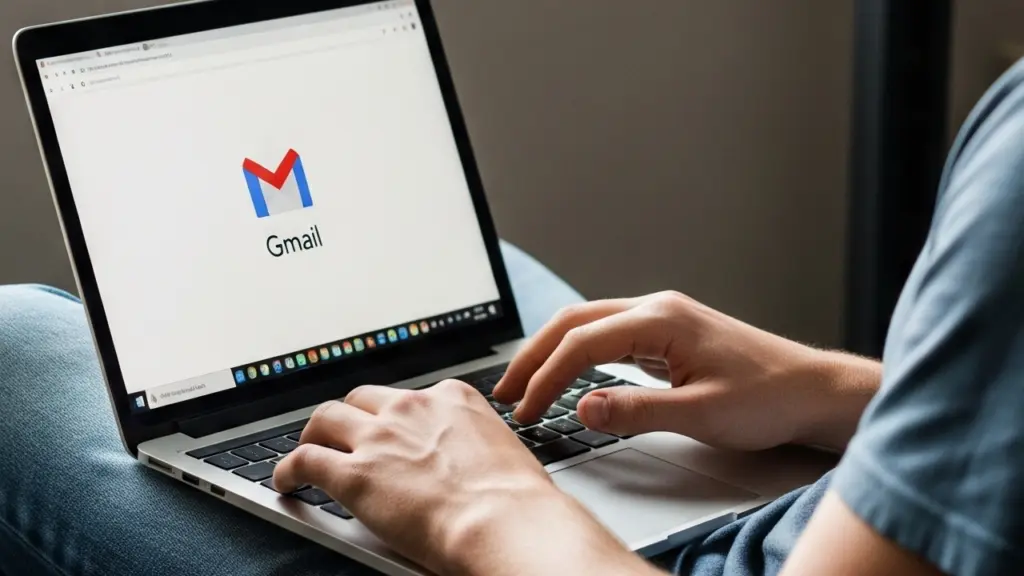



コメント